2 سال قبل در: آموزشبدون نظر
در بخش دوم از سری آموزشهای توییتر به شما عزیزان نحوهی زمانبندی توییتها، ارسال همزمان یک مطلب در فیسبوک،توییتر و linkedIn و همچنین نحوهی آپلود عکس در توییتر را آموزش دادیم. و اما در بخش سوم قصد داریم به ترتیت به آموزش مطالب زیر بپردازیم:
* آموزش قدرتمند کردن رمزعبور توییتر
* آموزش اضافه کردن عکس کاور
* آموزش ریپورت مطالب Spam در توییتر
 آموزش نکاتی پیرامون ساخت رمز عبور قدرتمند در توییتر
استفاده از برنامههای پیرامون مدیریت پسوورها همانند Keypass در امنیت پسوورد کمک آنچنانی به کاربران نمیکند و عملا هکرها به راحتی میتوانند وارد اکانت هرکس که بخواهند شوند. اما چه نکاتی موجب جلوگیری از ورود این هکرها میشود؟ آیا راهی برای مقابله با آنان وجود دارد؟
در ساخت پسوورد از عباراتی همچون 12345، Letmein، QWERTU، 00000 و password خودداری کنید؛ تعداد زیادی از کاربران این کار را انجام میدهند اما این کار راه را برای هکرها هموار میسازد. همچنین از عباراتی که به راحتی میتوان آنها را حدس زد خودداری کنید؛ از جمله این عبارات تاریخ تولد و یا شماره تلفن میباشند. مثلا فردی به نام Fred Blogged نباید از عباراتی همچون Fred و Blogged در پسوورد خود استفاده نماید.
از نام و اطلاعات همسر، والدین، فرزندان، حیوان خانگی و هرآنچه که در فضای مجازی قابل دسترسی میباشد نیز خودداری نمایید. حتی برخی از کارشناسان پیشنهاد میکنند که هیچ کلمهی انگلیسی و یا نام مکانی نباید در پسوورد قرار گیرد. همچنین باید پسوورد شما حداقل 6 الی 8 کلمه بوده و از لغات غیر همگن انگلیسی که اصولا کنار هم نمیآیند استفاده نمایید؛ برای مثال پسوورد KalEw2038.
آموزش قرار دادن عکس کاور در توییتر
کاور در پشت عکس اصلی پروفایل کاربر نمایش داده میشود و اندازه آن نیز بزرگتر میباشد. قرار دادن عکس کاور برای پروفایل توییتر بسیار ساده میباشد و زیبایی صفحهی پروفایل را نیز افزایش میدهد. برای این کار به مراحل زیر توجه نمایید:
برای این کار در صفحه اصلی توییتر و بالای صفحه سمت راست بر روی گزینهی Edit Profile کلیک کنید سپس در بخش جدید که باز میشود تنظیمات مربوط به پروفایل از قبیل تغییر عکس اصلی پروفایل، عکس کاور (Header)، نام اصلی و همچنین اطلاعات شخصی وجود دارد. برای تغییر عکس کاور بر روی گزینهی Header کلیک نمایید. اندازهی پیشنهادی توییتر برای عکس کاور 500*1500 میباشد و حداکثر حجم آن باید 5 مگابایت باشد.
به محض آپلود عکس، تغییرات مربوطه در صفحهی پروفایل شما عزیزان اعمال خواهد شد.
آموزش نکاتی پیرامون ساخت رمز عبور قدرتمند در توییتر
استفاده از برنامههای پیرامون مدیریت پسوورها همانند Keypass در امنیت پسوورد کمک آنچنانی به کاربران نمیکند و عملا هکرها به راحتی میتوانند وارد اکانت هرکس که بخواهند شوند. اما چه نکاتی موجب جلوگیری از ورود این هکرها میشود؟ آیا راهی برای مقابله با آنان وجود دارد؟
در ساخت پسوورد از عباراتی همچون 12345، Letmein، QWERTU، 00000 و password خودداری کنید؛ تعداد زیادی از کاربران این کار را انجام میدهند اما این کار راه را برای هکرها هموار میسازد. همچنین از عباراتی که به راحتی میتوان آنها را حدس زد خودداری کنید؛ از جمله این عبارات تاریخ تولد و یا شماره تلفن میباشند. مثلا فردی به نام Fred Blogged نباید از عباراتی همچون Fred و Blogged در پسوورد خود استفاده نماید.
از نام و اطلاعات همسر، والدین، فرزندان، حیوان خانگی و هرآنچه که در فضای مجازی قابل دسترسی میباشد نیز خودداری نمایید. حتی برخی از کارشناسان پیشنهاد میکنند که هیچ کلمهی انگلیسی و یا نام مکانی نباید در پسوورد قرار گیرد. همچنین باید پسوورد شما حداقل 6 الی 8 کلمه بوده و از لغات غیر همگن انگلیسی که اصولا کنار هم نمیآیند استفاده نمایید؛ برای مثال پسوورد KalEw2038.
آموزش قرار دادن عکس کاور در توییتر
کاور در پشت عکس اصلی پروفایل کاربر نمایش داده میشود و اندازه آن نیز بزرگتر میباشد. قرار دادن عکس کاور برای پروفایل توییتر بسیار ساده میباشد و زیبایی صفحهی پروفایل را نیز افزایش میدهد. برای این کار به مراحل زیر توجه نمایید:
برای این کار در صفحه اصلی توییتر و بالای صفحه سمت راست بر روی گزینهی Edit Profile کلیک کنید سپس در بخش جدید که باز میشود تنظیمات مربوط به پروفایل از قبیل تغییر عکس اصلی پروفایل، عکس کاور (Header)، نام اصلی و همچنین اطلاعات شخصی وجود دارد. برای تغییر عکس کاور بر روی گزینهی Header کلیک نمایید. اندازهی پیشنهادی توییتر برای عکس کاور 500*1500 میباشد و حداکثر حجم آن باید 5 مگابایت باشد.
به محض آپلود عکس، تغییرات مربوطه در صفحهی پروفایل شما عزیزان اعمال خواهد شد.
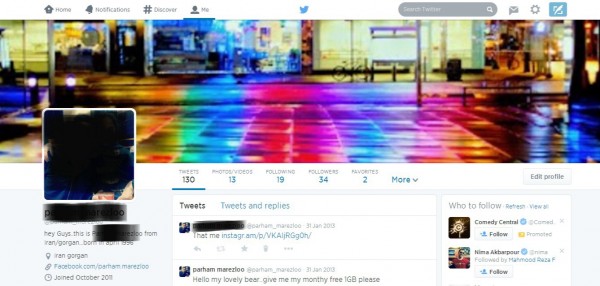 نحوه ریپورت کردن مطالب Spam در توییتر
اما ممکن است یک سری از توییتهای خاص در شبکهی توییتر شما را از آن زده کنند. این توییتها ممکن است تبلیغاتی و یا از طرف فرد خاصی باشند. برای رهایی از شر توییتهای مورد نظر کافیست بر روی گزینهی بیشتر در کنار هر توییت (آیکونی با 3 نقطه) کلیک کنیم و سپس گزینهی Block or report را انتخاب نمایید. پس از این کار، پنجرهای مطابق شکل زیر باز میشود که در بالای آن با تیک زدن میتوانید کل اکانت مربوطه را بلاک کرده و دیگر توویتهای آن را مشاهده نکنید. همچنین در پاین باید دلیل اسپم کردن توییت را تیکدار کنید.سپس بر روی گزینهی قرمز رنگ block کلیک نمایید.
نحوه ریپورت کردن مطالب Spam در توییتر
اما ممکن است یک سری از توییتهای خاص در شبکهی توییتر شما را از آن زده کنند. این توییتها ممکن است تبلیغاتی و یا از طرف فرد خاصی باشند. برای رهایی از شر توییتهای مورد نظر کافیست بر روی گزینهی بیشتر در کنار هر توییت (آیکونی با 3 نقطه) کلیک کنیم و سپس گزینهی Block or report را انتخاب نمایید. پس از این کار، پنجرهای مطابق شکل زیر باز میشود که در بالای آن با تیک زدن میتوانید کل اکانت مربوطه را بلاک کرده و دیگر توویتهای آن را مشاهده نکنید. همچنین در پاین باید دلیل اسپم کردن توییت را تیکدار کنید.سپس بر روی گزینهی قرمز رنگ block کلیک نمایید.
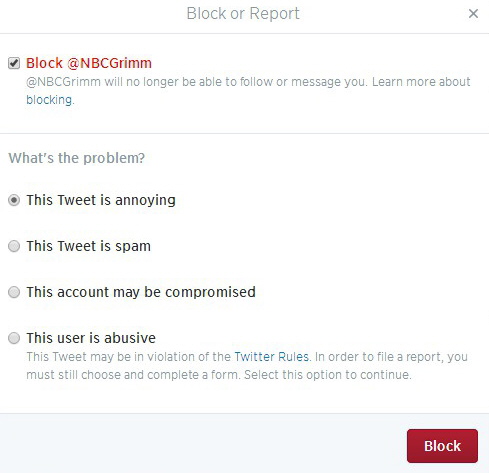 بلاک کردن افراد در برنامهی مخصوص پلتفرمهای اندروید، ویندوزفون و ios نیز به همین شکل میباشد؛ ابتدا بر روی گزینهی بیشتر در توییت مورد نظر کلیک کرده و سپس برنامه دلیل بلاک کردن را از شما خواهد پرسید.
بلاک کردن افراد در برنامهی مخصوص پلتفرمهای اندروید، ویندوزفون و ios نیز به همین شکل میباشد؛ ابتدا بر روی گزینهی بیشتر در توییت مورد نظر کلیک کرده و سپس برنامه دلیل بلاک کردن را از شما خواهد پرسید.
گرداوری شده توسط سایت پی سی 20
- ۹۵/۰۹/۰۱